Maison >Tutoriel logiciel >Logiciel >Comment programmer et exécuter le logiciel de programmation d'automate Mitsubishi (GX Developer) - Comment programmer et exécuter le logiciel de programmation d'automate Mitsubishi (GX Developer)
Comment programmer et exécuter le logiciel de programmation d'automate Mitsubishi (GX Developer) - Comment programmer et exécuter le logiciel de programmation d'automate Mitsubishi (GX Developer)
- 王林avant
- 2024-03-06 15:01:061634parcourir
Éditeur PHP Apple vous présente les méthodes de programmation et de fonctionnement du logiciel de programmation d'automates Mitsubishi (GX Developer). GX Developer est un logiciel de programmation d'automate professionnel lancé par Mitsubishi Electric, qui peut être utilisé pour l'écriture de programmes et le débogage de l'automate Mitsubishi. Grâce à GX Developer, les utilisateurs peuvent effectuer des opérations telles que l'écriture de programmes logiques, le réglage des paramètres et la surveillance en ligne. Cet article présentera en détail comment programmer et exécuter des programmes PLC dans GX Developer pour vous aider à mieux maîtriser les compétences en programmation PLC Mitsubishi.
1. Opération de programmation
Lors de la préparation avant la programmation, vous devez vous assurer que l'automate et l'ordinateur sont correctement connectés et que le câble et le convertisseur appropriés sont utilisés entre le port RS232C de l'ordinateur et l'automate. Avant de commencer la programmation, vous devez vous assurer que l'automate est à l'état « stop » et que l'ordinateur et l'automate sont sous tension en même temps. Une bonne exécution de ces étapes est essentielle pour garantir un processus de programmation fluide. Assurez-vous donc de revérifier les connexions et les alimentations électriques pour garantir une communication et une collaboration appropriées entre les appareils.
(2) Opération de programmation.
①Ouvrez le logiciel de programmation GX Developer, créez un nouveau projet et nommez-le.
②Utilisez la méthode de programmation du diagramme à contacts pour modifier le programme de diagramme à contacts illustré à la figure 1 et enregistrez-le.
(3)Transmission du programme.
①Écrivez le programme. Écrivez le programme édité dans la mémoire RAM de l'utilisateur de l'automate, puis vérifiez.
②Lecture du programme. Lisez le programme dans la mémoire utilisateur de l'automate dans l'ordinateur via l'opération [Lecture], puis vérifiez-le.
③Vérification de la procédure. Au cours du processus de vérification du programme mentionné ci-dessus, ce n'est que lorsque les programmes aux deux extrémités de l'ordinateur sont correctement comparés que le programme peut être considéré comme transmis correctement. Dans le cas contraire, la cause doit être découverte et retransmise.
2. Exécutez l'opération
Une fois le programme transféré dans la mémoire utilisateur de l'automate, le programme peut être exécuté selon les étapes suivantes.
① Selon le programme du schéma à contacts, connectez les bornes d'entrée/sortie de l'API aux signaux d'entrée externes. Les numéros de bornes d'entrée/sortie et les descriptions de l'API sont indiqués dans le tableau 1.
② Allumez l'interrupteur de fonctionnement de l'API et le voyant RUN sur le panneau de l'API s'allume, indiquant que le programme a été mis en service.
③ Combinez avec le programme de contrôle, exploitez les signaux d'entrée pertinents et observez les changements des voyants d'entrée/sortie sous différents états d'entrée. Si l'état des voyants de sortie est conforme aux exigences de contrôle du programme, cela indique que le programme. fonctionne normalement.
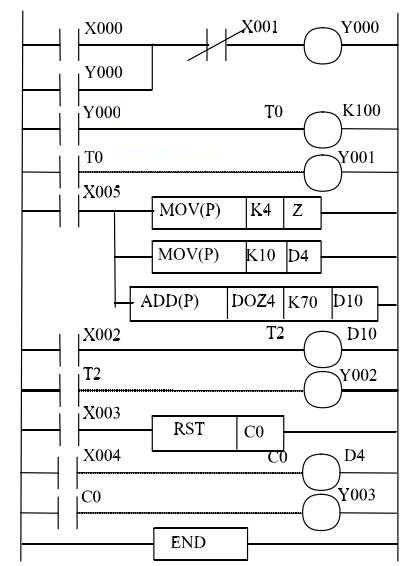
Tableau 1 Numéros et descriptions des bornes d'entrée/sortie de l'API
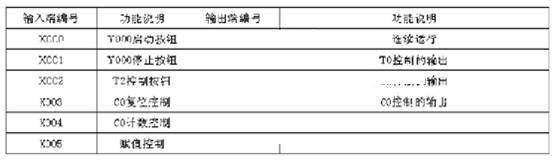
(2) Sortie forcée ON/OFF. Effectuez des opérations d'arrêt forcé sur Y000 et Y001 et effectuez des opérations d'allumage forcé sur Y002 et Y003.
(3) Modifiez les valeurs actuelles de T, C, D et Z.
① Après avoir modifié la valeur actuelle de Z K4 en K6, observez les résultats d'exécution et analysez les raisons du changement.
② Observez la valeur actuelle de D4, observez les résultats en cours et analysez les raisons du changement.
(4) Modifier les valeurs actuelles de T et C.
① Après avoir modifié la valeur de réglage K100 de T0 à K150, observez les résultats de l'opération et notez le processus d'opération.
② Après avoir modifié la valeur de réglage D4 de C0 en K10, observez les résultats de l'opération et notez le processus d'opération.
Ce qui précède est le contenu détaillé de. pour plus d'informations, suivez d'autres articles connexes sur le site Web de PHP en chinois!
Articles Liés
Voir plus- Comment afficher les jeux cachés sur Steam
- Comment utiliser un logiciel approprié pour ouvrir les fichiers dll sur un ordinateur win10 ?
- Comment définir le mot de passe du compte enregistré et afficher le mot de passe du compte utilisateur enregistré dans le navigateur 360
- Comment utiliser la CAO pour marquer toutes les dimensions en un seul clic
- Comment annuler le saut automatique vers le bord d'IE

